电脑突然找不到打印机怎么办 电脑打印机连接不上怎么办
更新时间:2023-12-20 17:48:10作者:xiaoliu
随着科技的不断发展,电脑已经成为我们生活中不可或缺的一部分,在工作和学习中,我们经常需要使用打印机来打印重要文件或者资料。有时候我们会遇到电脑突然找不到打印机的情况,这给我们的工作和学习带来了一定的困扰。当电脑打印机连接不上时,我们该如何解决这个问题呢?本文将针对这个问题进行探讨,并提供一些实用的解决方法。无论你是初学者还是有一定电脑使用经验的人,相信本文都能为你提供一些有益的帮助。
步骤如下:
1.找不到打印机是因为打印机的服务未启动,只需打开即可。点击电脑左下角的【开始】图标,然后点击打开【控制面板】。
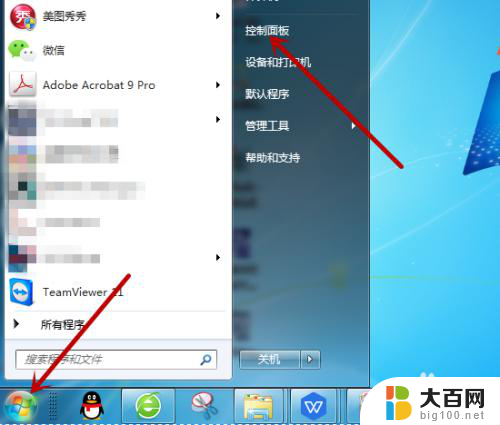
2.打开控制面板后在计算机设置里点击打开【系统和安全】。
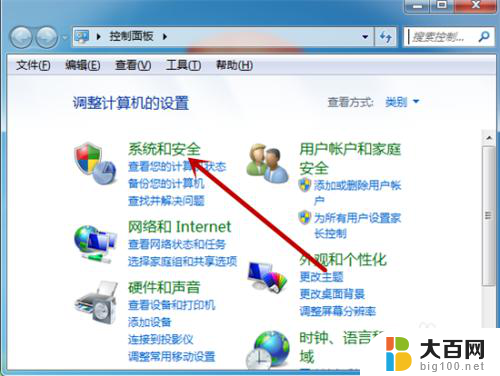
3.接着在系统和安全里找到并点击【管理工具】。
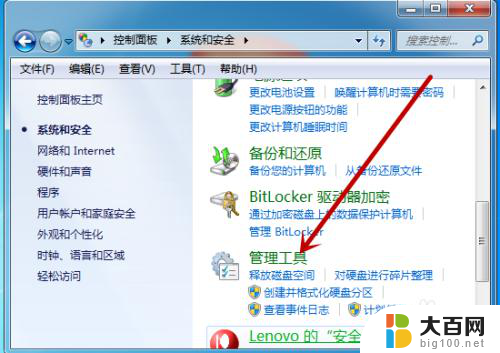
4.管理工具中找到【服务】工具并点击打开服务界面。
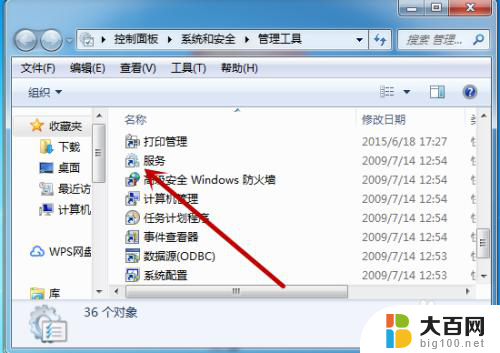
5.接着我们需要找到打印机的服务【Print Spooler】,此时显示的是未启动。点击打开打印机服务。
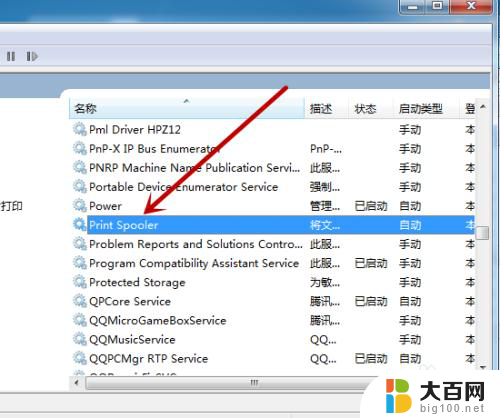
6.然后我们需要把启动类型设置为【自动】,接着点击下方的【启动】。
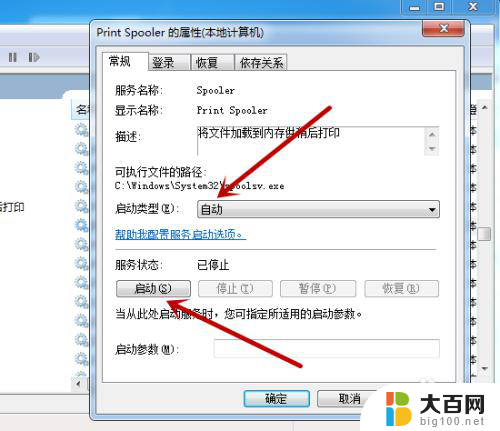
7.如图,点击后会启动电脑上的打印机程序。启动后再去搜索就能找到打印机。
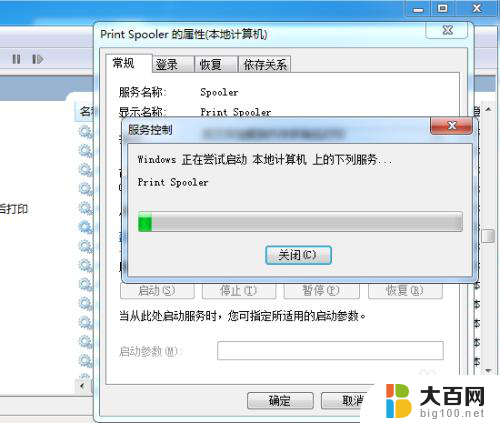
以上就是电脑突然找不到打印机怎么办的全部内容,有需要的用户可以按照以上步骤进行操作,希望对大家有所帮助。
电脑突然找不到打印机怎么办 电脑打印机连接不上怎么办相关教程
- 电脑忽然连不上打印机 为什么电脑连不上打印机
- 为什么打印机共享了别的电脑找不到 共享打印机后其他电脑找不到打印机
- 打印机连上电脑无法打印 打印机连接电脑无法打印怎么办
- 电脑上设备和打印机打不开是怎么回事 打印机连接正常但无法打印的处理办法
- 电脑怎么打印机连接打印机 电脑连接打印机的步骤
- 电脑连不到打印机怎么回事 电脑连不上打印机怎么解决
- 电脑上图片无法直接打印怎么办 打印机只能打印文档不能打印图片怎么解决
- 电脑怎么找无线打印机 无线打印机如何与电脑连接
- airpods pro突然连接不上 airpods突然无法连接手机怎么办
- 如何添加usb打印机到电脑上 usb打印机连接电脑步骤
- 苹果进windows系统 Mac 双系统如何使用 Option 键切换
- win开机不显示桌面 电脑开机后黑屏无法显示桌面解决方法
- windows nginx自动启动 Windows环境下Nginx开机自启动实现方法
- winds自动更新关闭 笔记本电脑关闭自动更新方法
- 怎样把windows更新关闭 笔记本电脑如何关闭自动更新
- windows怎么把软件删干净 如何在笔记本上彻底删除软件
电脑教程推荐